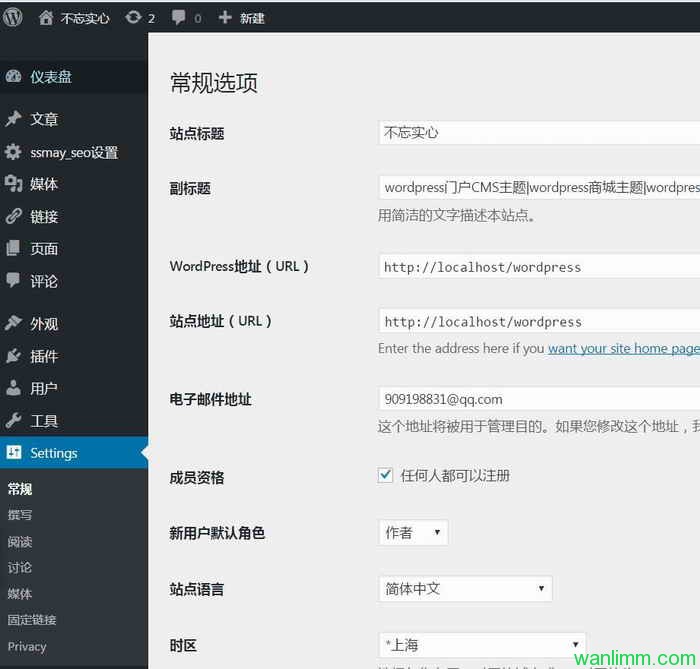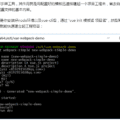wordpress移动到新服务器,含Multisite多站点搬家
移动WordPress
无论是将WordPress移动到新服务器,还是移动到服务器上的不同位置,都不需要重新安装。WordPress有足够的灵活性来处理所有这些情况。
移动到新服务器
如果您正在将WordPress从一台服务器移动到另一台服务器,请从备份WordPress目录、图片、插件和站点上的其他文件以及数据库开始。看见WordPress备份和备份数据库.
保留域名和URL
在不改变WordPress站点的主页和站点URL的情况下,移动您的域非常简单,而且在大多数情况下可以通过移动文件来完成。
- 如果数据库和URL保持不变,则只需复制文件和数据库即可移动。
- 如果数据库名称或用户更改,编辑wp-config.php拥有正确的值。
- 如果你想切换前进行测试,您必须临时更改数据库表“wp_Options”中的“siteurl”和“home”(通过phpMyAdmin或类似方法)。
- 如果您有任何类型的重写(Permalinks)设置,则必须禁用.htaccess,并在permalinks运行时重新配置permalinks。
更改域名和URL
移动网站并更改域名或URL(即http://example.com/site到http://example.com,或http://example.com到http://example.net)需要以下步骤-按顺序排列。
- 下载您现有的网站文件。
- 导出数据库-进入MySQL并导出数据库。
- 将备份的文件和数据库移动到一个新文件夹-某个安全的地方-这是您的站点备份。
- 登录到要移动的站点,然后转到Settings>General,然后更改URL。(从.)http://example.com/到http://example.net)-保存设置并期望看到404页。
- 再次下载您的网站文件。
- 再次导出数据库。
- 使用新服务器的MySQL数据库名称、用户和密码编辑wp-config.php。
- 上传文件。
- 在新服务器上导入数据库。
当您的域名或URL更改时,还有其他的问题。文件和数据库可以移动,但是对旧域名或位置的引用将保留在数据库中,这可能会导致链接或主题显示问题。
如果在整个数据库上执行搜索和替换以更改URL,则能,会,可以导致数据序列化出现问题,原因是某些主题和小部件存储的值带有标记的URL长度。当这种情况发生变化时,事情就会破裂。为了避免序列化问题,您有三个选项:
- 使用天鹅绒蓝更新URL或更好的搜索替换插件,如果你可以访问你的仪表板。
- 使用WP-CLI搜索-替换如果您的主机提供商(或您)已经安装了WP-CLI。
- 使用搜索和替换WordPress数据库脚本若要安全地将旧域或路径上的所有实例更改为新实例,请执行以下操作。(*只有当您对数据库管理满意时才使用此选项*)
注意:只在wp_post表上执行搜索和替换。
注意:从Interconnectit搜索和替换是一个第三方脚本
移动现有服务器上的目录
将WordPress文件从服务器上的一个位置移动到另一个位置-即更改其URL-需要一些特殊的注意。如果您想将WordPress移动到它自己的文件夹,但让它从您的域根运行,请阅读为WordPress提供自己的目录详细说明。
以下是将WordPress站点移动到同一服务器上的新位置的分步说明:
- 使用以下两个选项之一创建新位置:
- 如果要将WordPress核心文件移动到新目录,创建新目录。如果要将WordPress移动到根目录,请确保所有index.php,.htaccess,以及其他可能复制的文件被备份和/或移动,根目录已经为新的WordPress文件做好了准备。
- 登录到您的站点。
- 去行政管理 > 设置 > 一般屏幕。
- 在盒子里WordPress地址(URL):将地址更改为主WordPress核心文件的新位置。
- 在盒子里网址(URL):将地址更改为新位置,这应该与WordPress(您的公共站点)地址相匹配。
- 点击保存更改.
- (现在不要尝试打开/查看您的站点!)
- 将WordPress核心文件移动到新位置。这包括在原始目录(如http://example.com/wordpress,和所有子目录)中找到的到新位置的文件。
- 现在,尝试打开您的网站,访问你的domain.com/wp-admin。注意,您可能需要转到yourdomain.com/wp-login.php。
- 如果你用坡麦芽糖,去行政管理 > 设置 > 固定连接 面板并将Permalink结构更新为.htaccess文件,该文件应该与主index.php文件位于同一个目录中。
- 上传媒体的现有图像/媒体链接将引用旧文件夹,必须使用新位置进行更新。你可以用更好的搜索替换或更新URL插件WP-CLI搜索-替换如果您的主机提供商(或您)已经安装了WP-cli,请在sql数据库中手动安装,或者使用第三方数据库更新工具。搜索和替换数据库脚本*注:此脚本最好由有经验的开发人员使用。
- 在某些情况下,您的权限可能已经更改,这取决于您的ISP。注意任何具有“0000”权限的文件,并将其更改为“0644”。
- 如果您的主题支持菜单,到您的主页的链接可能仍然有旧的子目录嵌入其中。转到外观>菜单并更新它们。
- 有时需要重新启动服务器,否则服务器可能会出现错误。(发生在MamP软件(Mac)中)。
设置URI位置非常重要。以前你移动文件。
如果你忘了改变地点
如果您在更改URI之前意外地移动了文件:您有两个选项。
- 假设文件最初位于/path/to/old/,然后在更改URI之前将它们移动到/path/to/new。解决这个问题的方法是使/path/to/old/a符号链接(对于Windows用户来说,“符号链接”等价于“快捷方式”)到/path/to/new/,即ln-s/path/to/new/path/to/old,然后按照以下步骤操作上边和正常一样。然后,如果需要,删除符号链接。
- 如果您忘记更改WordPress地址和博客地址,您将无法使用WordPress接口更改它。但是,如果您可以访问数据库,则可以修复它。转到站点的数据库并找到wp_Options表。此表存储可以在接口中设置的所有选项。WordPress地址和博客地址存储为siteurl和home(选项_name字段)。您所要做的就是将OPTION_VALUE字段更改为带有OPTION_NAME=‘siteurl’或选项_name=‘home’的记录的正确URL。
如果您不小心更改了WordPress站点URL
假设您意外地更改了URI,您无法移动文件(但仍然可以通过重定向或其他方式访问登录页面)。
WP-login.php可以用来(重新)设置URI。找到这一行:
require( dirname(__FILE__) . '/wp-load.php' );
并插入以下几行:
//FIXME: do comment/remove these hack lines. (once the database is updated)
update_option('siteurl', 'http://your.domain.name/the/path' );
update_option('home', 'http://your.domain.name/the/path' );
你完了。测试您的网站,以确保它的工作正常。如果更改涉及到您的站点的新地址,请确保您让人们知道新地址,并考虑在.htaccess文件中添加一些重定向说明,以指导访问者到新位置。
更改站点URL还提供了此过程的详细信息。
管理你的老网站
关闭它
- 将WordPress主文件的副本从旧站点下载到硬盘驱动器和编辑wp-config.php以适应新的服务器。
- 回到你以前的网站行政管理 > 设置 > 一般屏幕并将URL(两者都)更改为新站点的URL。
- 登录到您的服务器,转到phpMyAdmin,导出为文件,并保存您的数据库(但保留旧的一个以防万一)。现在,将这个新数据库和经过编辑的wp-config.php编辑的WordPress核心文件的副本上载到新服务器上。就这样!
保持它的运行
注意:在继续之前,请确保您已经备份了旧站点的WordPress数据库!
A部分-激活你的新网站
- 下载您的整个WordPress安装到您的硬盘驱动器。将文件夹命名为适当的名称,以指示这是您的旧站点的安装。
- 下载你的数据库。
- 回到你的旧站点,选择并将url(两者都)更改为新站点的url。
- 再次,下载您的整个WordPress安装到您的硬盘驱动器。将文件夹命名为适当的名称,以指示这是您的新站点的安装。
- 再次下载您的数据库(但保留旧数据库)。将此数据库上载到新服务器。如果使用相同的数据库名称,并在新服务器上创建具有与旧服务器相同的登录凭据的用户,这将是最简单的。
- 如果使用不同的数据库名称和/或用户(请参见前面的步骤),编辑wp-config.php在新站点的安装文件夹中。
- 将新网站的安装文件夹上载到新网站。普雷斯托,你的新网站应该可以用了!
B部分-修复你的旧址
- 在原始服务器上,删除旧站点的数据库(请记住,您应该在本地计算机上有一份您在一开始就创建的副本)。
- 将旧站点的安装文件夹上载到原始服务器,覆盖当前存在的文件(您还可以删除服务器上的安装文件夹,只需重新上传旧站点的文件)。
- 将旧站点的数据库从本地计算机上载到服务器。这样就行了!
另一个制作文章、评论、页面、类别和自定义字段(POST状态、数据、Permalinks、ping状态等)副本的过程。易于理解:
- 安装一个新的WordPress站点
- 进入旧网站管理小组。这里,在“管理”>“导出”中,在菜单中选择“全部”限制作者。
- 点击下载导出文件
- 在新网站“继续管理”>“导入”中,选择WordPress项目。
- 在将要显示的页面中,选择刚刚导出的文件。点击上传文件并导入
- 它将出现一个页面。在“指定作者”中,将作者分配给已经存在的用户或创建新的用户。
- 点击提交
- 最后,点击“玩得开心”
注意:使用此方法,如果新站点中有一些文章(如HelloWorld、InfoPage等),这些文章将不被抹去。只添加文章。使用前一程序,新网站中的文章将被删除。
移动WordPress Multisite
多址移动起来要复杂一些,因为数据库本身有多个对服务器名称和文件夹位置的引用。如果您只是简单地移动到一个具有相同域名的新服务器上,您可以复制文件和数据库,就像传统的安装一样。
如果您正在更改域,则移动Multisite的最佳方法是移动文件、编辑.htaccess和wp-config.php(如果包含Multisite的文件夹名更改),然后手动编辑数据库。搜索域名的所有实例,并根据需要更改它们。这一步骤还不能很容易地自动化。搜索/替换任何wp_x_post表是安全的,但是,如果没有搜索和替换WordPress数据库脚本(又称互连脚本)。
如果要将Multisite从一个文件夹移动到另一个文件夹,则需要确保编辑wp_blog条目以正确更改文件夹名。无论如何,您都应该手动检查wp_site和wp_blog,以确保所有站点都被正确更改。
另外,手动检查所有wp_x_Options表并查找三字段并根据需要编辑它们:
- 家
- 场址
- 丝状体url
如果您从子域移到子文件夹,或者反之亦然,请记住相应地调整wp-config.php文件中的.htaccess文件和子域_install的值。
转自:https://www.nnbbxx.net/post-6343.html